Så här skapar du ett längdmått med flera punkter
Gäller för:
- Revu 21
- Revu 20
- Revu 2019
- Revu 2018
Mät längder och sträckor med verktyget Polylängd
Verktyget Polylängd kan användas för att mäta vilken längd som helst som har flera punkter, oavsett form.Verktyget
Omkrets fungerar på liknande sätt som verktyget
Polylinje, vilket innebär att du kan lägga till och ta bort kontrollpunkter samt konvertera kontrollpunkter och linjesegment till bågar.
Så här använder du verktyget Omkrets:
- Gå till Verktyg > Mätning >
Polylängd.
- Markera alla punkter på det objekt som ska mätas.
- Mätningen slutförs automatiskt när du väljer den ursprungliga punkten eller trycker på Enter för att skapa markeringen utan att stänga formen.
Skapa kurvor i din mätning medan du placerar ut punkter:
- Gå till Verktyg > Mätning >
Omkrets.
- Välj en punkt på det objekt som ska mätas. Om du vill skapa en kurva vid nästa punkt håller du Ctrl nedtryckt och drar bort från punkten. När du har den önskade kurvan släpper du musknappen.
Skapa kurvor i en befintlig mätning:
- Högerklicka på linjen och välj Konvertera till båge.Om du vill konvertera en kontrollpunkt till en kurva högerklickar du på kontrollpunkten och går till Kontrollpunkt > Konvertera kontrollpunkt till båge.
- Dra kurvans kontrollpunkter så att de stämmer överens med formen på det objekt som du vill mäta.
Du kan läsa mer om verktygen Polylängd och Omkrets i hjälpguiden för Revu.
Instruktioner
Revu 2019
Mätningar
Revu 20
Andra versioner av den här artikeln
Revu 2017 och tidigare
Mät längder och sträckor med hjälp av verktyget Omkrets
Vi har fått ett antal förfrågningar från våra användare om att Revu borde innehålla ett verktyg för längdmätning som mäter flera punkter, istället för bara två.Vad de flesta kanske inte vet är att det här redan kan göras med mätverktyget Omkrets ![]() .När du använder verktyget Omkrets behöver det inte placeras i en sluten slinga.Slingan kan vara öppen, så att du kan mäta sträckor av kablar, rör, vägar eller andra längder med flera punkter.Du kan också skapa ett böjt längdmått mellan två punkter.
.När du använder verktyget Omkrets behöver det inte placeras i en sluten slinga.Slingan kan vara öppen, så att du kan mäta sträckor av kablar, rör, vägar eller andra längder med flera punkter.Du kan också skapa ett böjt längdmått mellan två punkter.
Verktyget Omkrets är baserat på verktyget Polylinje![]() .Det innebär att du kan lägga till och dra ifrån kontrollpunkter och konvertera kontrollpunkter eller linjesegment till bågar – precis som du kan göra med en polylinje.Här berättar vi vad du kan göra med verktyget Omkrets, som finns på fliken Mätningar
.Det innebär att du kan lägga till och dra ifrån kontrollpunkter och konvertera kontrollpunkter eller linjesegment till bågar – precis som du kan göra med en polylinje.Här berättar vi vad du kan göra med verktyget Omkrets, som finns på fliken Mätningar ![]() , Alt+U:
, Alt+U:
Skapa en polylinjelängd
- Klicka på knappen Omkrets
 eller tryck på Skift+Alt+P.
eller tryck på Skift+Alt+P. - Klicka och släpp för att definiera alla hörn i PDF-filen.
- Tryck på Enter för att avsluta omkretsen utan att stänga formen.
Skapa en rektangel genom att definiera två punkter
- Klicka på knappen Omkrets
 eller tryck på Skift+Alt+P.
eller tryck på Skift+Alt+P. - Klicka och dra mellan rektangelns två diagonala hörn.
Skapa en polygon eller rektangel genom att definiera varje punkt
- Klicka på knappen Omkrets
 eller tryck på Skift+Alt+P.
eller tryck på Skift+Alt+P. - Klicka och släpp för att definiera tre hörn.
- Klicka på den första punkten för att stänga omkretsen.
Skapa kurvor i mätningen medan du placerar ut punkter
- Klicka på knappen Omkrets
 eller tryck på Skift+Alt+P.
eller tryck på Skift+Alt+P. - Klicka och släpp för att definiera den första punkten och flytta sedan till nästa punkt.
- Håll Ctrl nedtryckt och klicka sedan och håll ner vänster musknapp medan du drar utåt.
- Släpp för att ställa in kurvpunkten.
Nedan visas en bild med exempel på olika typer av omkretsmått:
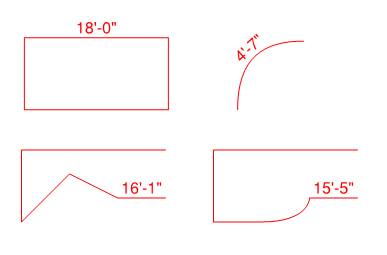
Instruktioner
Revu 2017 och tidigare
Mätningar